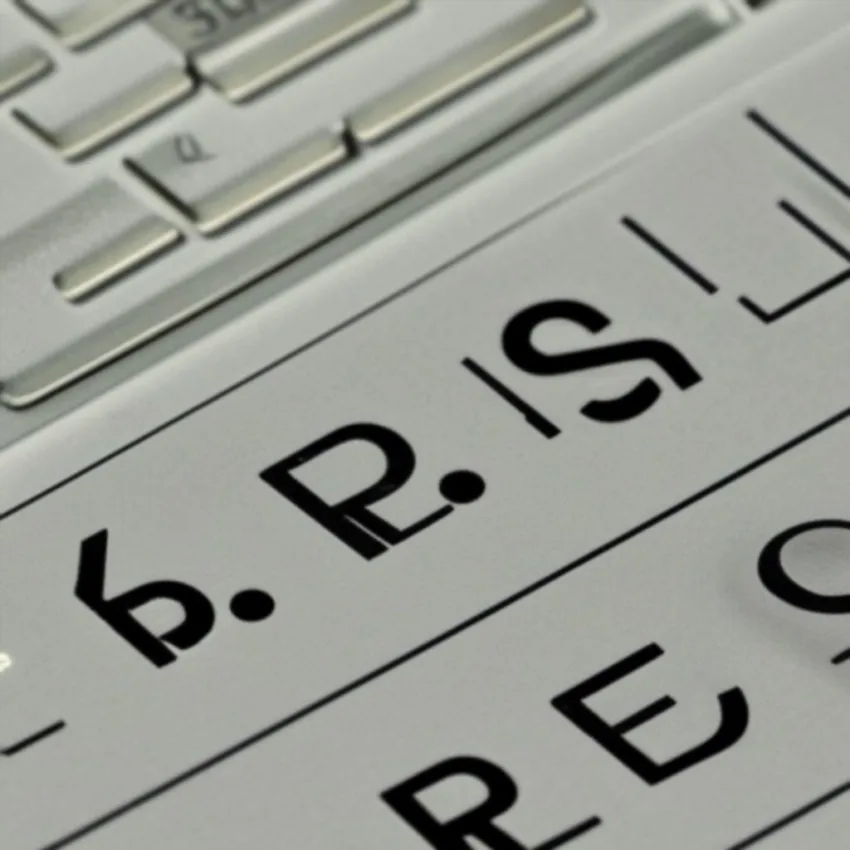Niezależnie od tego, czy zgubiłeś swoje hasło internetowe, czy musisz je znać z jakiegoś powodu, istnieje kilka sposobów na odzyskanie hasła internetowego.
Na początek większość nowoczesnych routerów ma domyślną nazwę sieci i hasło wydrukowane gdzieś na etykiecie urządzenia.
Windows
Istnieje kilka sposobów na odzyskanie hasła internetowego w systemie Windows. Jednym ze sposobów jest użycie aplikacji Ustawienia, a innym Panel sterowania. Obie metody działają zarówno w systemie Windows 11, jak i 10.
Istnieje prosty sposób, aby znaleźć hasło do sieci Wi-Fi, z którą już się połączyłeś na swoim komputerze. Polega on na wykorzystaniu aplikacji panelu sterowania „Wyświetl połączenia sieciowe” na komputerze.
Metoda polega na kliknięciu prawym przyciskiem myszy na ikonę połączenia Wi-Fi, a następnie wybraniu opcji „Stan”. W polu klucza bezpieczeństwa sieciowego będzie można zobaczyć aktualne hasło. Możesz również użyć „Centrum sieci i udostępniania” w dowolnym systemie Windows, z którego korzystasz, aby wyświetlić wszystkie zapisane hasła.
Jednak znalezienie wszystkich zapisanych haseł Wi-Fi wymaga trochę pracy. Dlatego pokażemy Ci dwie różne metody: prostą metodę i bardziej zaawansowaną.
Na szczęście obie te metody są dość łatwe w użyciu zarówno w systemie Windows 10, jak i 11. Dzięki temu na dłuższą metę zaoszczędzisz sporo czasu.
Jeśli używasz systemu Windows 11 na laptopie, to znalezienie hasła do Wi-Fi jest jeszcze łatwiejsze, ponieważ możesz łatwo otworzyć panel sterowania „Wyświetl połączenia sieciowe” i pobrać wszystkie swoje hasła.
Będzie to szczególnie przydatne, jeśli zgubiłeś swój komputer i nie byłeś w stanie uzyskać dostępu do żadnych swoich plików lub kont na nim. Możesz wtedy użyć tych informacji, aby zalogować się na nowej maszynie i uzyskać dostęp do wszystkiego, czego potrzebujesz. Możesz również wziąć te dane i podzielić się nimi z innymi, jeśli chcesz. Jest to świetny sposób, aby pomóc im połączyć się z Twoją siecią Wi-Fi również.
Mac
Jeśli kiedykolwiek zakładałeś nową sieć internetową w domu i zapomniałeś hasła, wiesz, jakie to może być frustrujące. Na szczęście istnieje kilka prostych sposobów na odzyskanie hasła internetowego na Macu, jeśli jest ono potrzebne.
Jednym ze sposobów jest Keychain Access, aplikacja dla systemu Mac OS X, która umożliwia przechowywanie haseł i innych informacji o kontach, dzięki czemu nie musisz ich ciągle pamiętać. Można ją uruchomić przez Spotlight, naciskając CMD + Spacja, lub wpisać Keychain Access w pasku wyszukiwania i kliknąć Enter.
Innym sposobem jest użycie terminala, interfejsu wiersza poleceń, który jest preinstalowany na większości urządzeń Apple i jest świetnym sposobem na kontrolowanie systemu operacyjnego Mac. Możesz użyć terminala, aby odzyskać hasło do wifi na Macu, ale nie jest to najbardziej intuicyjna metoda, więc najlepiej użyć Keychain Access zamiast.
W ostatnich wersjach systemu macOS firma Apple ułatwiła odzyskiwanie haseł do sieci Wi-Fi, z którymi łączyłeś się w przeszłości. W poprzednich wersjach macOS trzeba było albo szukać każdego zapisanego hasła z osobna w Preferencjach systemowych, albo ręcznie wpisywać je w menu Wi-Fi.
Teraz jednak, wraz z premierą macOS Ventura, istnieje prosty sposób na odzyskanie tych haseł bezpośrednio z komputera Mac. Wystarczy otworzyć Keychain Access i znaleźć sieć, do której próbujesz uzyskać dostęp w folderze System.
Następnie kliknij prawym przyciskiem myszy lub Ctrl kliknij wpis i wybierz opcję Kopiuj hasło do schowka. Po skopiowaniu hasła, będzie ono gotowe do wklejenia do pliku tekstowego lub w inne miejsce na komputerze.
W dzisiejszym świecie bardzo ważne jest regularne zmienianie hasła do wszystkich swoich kont i aplikacji. Podobnie dobrze jest zmieniać hasło do każdego urządzenia podłączonego do Internetu, które posiadasz, w tym do swojego komputera Mac.
Android
Twoje hasło internetowe to unikalna kombinacja liter, cyfr i znaków specjalnych, której używasz, aby połączyć się z siecią. Czy jest to Twoje domowe WiFi, publiczne Wi-Fi w kawiarni, czy sieć bezprzewodowa w biurze, musisz znać to hasło, aby uzyskać dostęp do Internetu.
Po połączeniu z siecią Wi-Fi, telefon lub tablet zapisuje hasło w swojej pamięci wewnętrznej. Ułatwia to połączenie się z tą siecią w przyszłości, nawet jeśli w danym momencie zapomnisz hasła.
Zdarzają się jednak sytuacje, w których możesz zapomnieć hasła do urządzenia z systemem Android i może to wpłynąć na Twoje połączenie z internetem. Dlatego ważne jest, aby dowiedzieć się, jak odzyskać hasło internetowe na Androida.
Pierwszym sposobem na znalezienie zapisanego hasła na urządzeniu z systemem Android jest menu ustawień. Istnieje kilka różnych sposobów, aby to zrobić, ale najłatwiejszy jest na telefonie Google Pixel z systemem Android 10.
Aby znaleźć hasło na telefonie Pixel, przejdź do Ustawienia > Sieć & Internet i wybierz „Wi-Fi”. Zobaczysz listę wszystkich sieci, z którymi kiedykolwiek się połączyłeś. Każdy wpis pokaże kod QR, który nie jest łatwy do zauważenia na pierwszy rzut oka — ale jeśli go zeskanujesz, będziesz mógł odczytać hasło sieci bezpośrednio pod nim.
Alternatywnie, jeśli chcesz odzyskać hasło do sieci Wi-Fi na starszym urządzeniu z Androidem, możesz użyć Android Debug Bridge na komputerze. To narzędzie jest podobne do CMD dla Windows i jest to świetny sposób, aby uzyskać uchwyt na pliki systemowe Androida.
iOS
Najnowsza aktualizacja iOS 16 zawiera fajną funkcję, która pozwala wyświetlić hasło do sieci Wi-Fi, z którą jesteś aktualnie połączony. Jest to funkcja, którą użytkownicy Androida mają od lat, więc był to mile widziany dodatek do mobilnego systemu operacyjnego Apple.
Najlepsze jest to, że możesz nawet podzielić się nim ze swoimi przyjaciółmi, rodziną i współpracownikami. Na szczęście dla posiadaczy iPhone’ów i iPadów istnieje wiele aplikacji, które pomogą Ci to zrobić.
Istnieją nawet aplikacje, które pozwalają zapisać hasło do ulubionego hotspotu Wi-Fi i wyświetlić je na dowolnym kompatybilnym urządzeniu. Jest to miły akcent, który może sprawić, że nawigacja w sieci domowej lub biurowej stanie się łatwa.
Jak więc to zrobić? Oto kilka wskazówek, które pozwolą Ci w pełni wykorzystać możliwości tej technologii.
Mamy nadzieję, że poniższe porady i wskazówki dadzą Ci przewagę nad konkurencją.
Korzystanie z aplikacji do zarządzania hasłami na komputerze jest dobrym miejscem do rozpoczęcia, ale należy również pamiętać, że wiele routerów bezprzewodowych ma własne zastrzeżone dane uwierzytelniające sieć, które nie są łatwo dostępne dla innych użytkowników. W tym miejscu może przydać się odrobina badań.
Router
Routery to urządzenia, które umożliwiają podłączenie do sieci wielu urządzeń przewodowych i bezprzewodowych. Oferują one również szereg innych funkcji, w tym ustawienia zapory sieciowej i możliwość zmiany haseł Wi-Fi. Jeśli jednak zapomnisz hasła do routera, możesz nie być w stanie zalogować się do niego, aby uzyskać dostęp do tych ustawień.
Jednym z najprostszych sposobów na odzyskanie hasła internetowego na routerze jest po prostu przywrócenie go do ustawień fabrycznych. To przywróci wszystkie ustawienia do ich domyślnych, ale to nie jest niezawodne.
Aby zresetować router, spójrz na dole urządzenia i znaleźć przycisk, który jest oznaczony „Reset” lub podobne sformułowanie. Naciśnięcie tego przycisku spowoduje twardy reset routera, przywracając wszystkie jego ustawienia do domyślnych ustawień fabrycznych.
Jest to dobra opcja, jeśli zmieniłeś hasło do routera niedawno, i nie chcesz ryzykować utraty ustawień. Pamiętaj jednak, aby przed wykonaniem resetu przeczytać instrukcję obsługi routera, aby uzyskać więcej informacji.
Niektóre routery mają nawet wbudowany portal internetowy do zarządzania i zmiany ustawień. Jest to świetny sposób na szybką i łatwą zmianę ustawień routera, niezależnie od tego, czy chcesz przyspieszyć działanie sieci WiFi, czy też chcesz zabezpieczyć swoją sieć przed włamaniem.
Inną opcją jest użycie programu do odzyskiwania haseł. Jest to bezpłatne oprogramowanie, które pomoże Ci odzyskać nazwę użytkownika i hasło do routera.
Narzędzie wykorzystuje plik słownika, który zawiera powszechnie ustawione nazwy użytkowników i hasła. Ogólnie rzecz biorąc, to będzie działać dobrze dla większości haseł. Jeśli jednak masz bardzo złożone hasło do routera, ta metoda może nie być dla Ciebie dobrym rozwiązaniem.
Podobne tematy